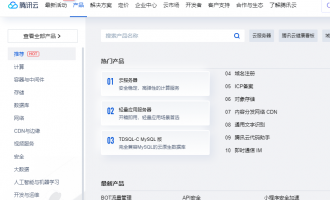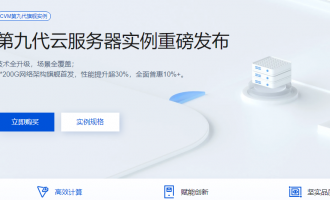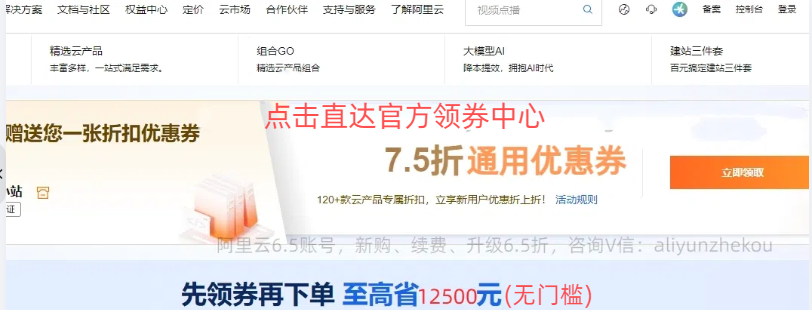本文档指导您在使用腾讯云服务器,且系统为windows系统的时候,如何制作镜像。
制作镜像之前请先检查 OS 分区和启动方式
1.依次打开【控制面板】>【磁盘管理】,在磁盘右键选择【属性】,查看磁盘分区形式。如下图所示:
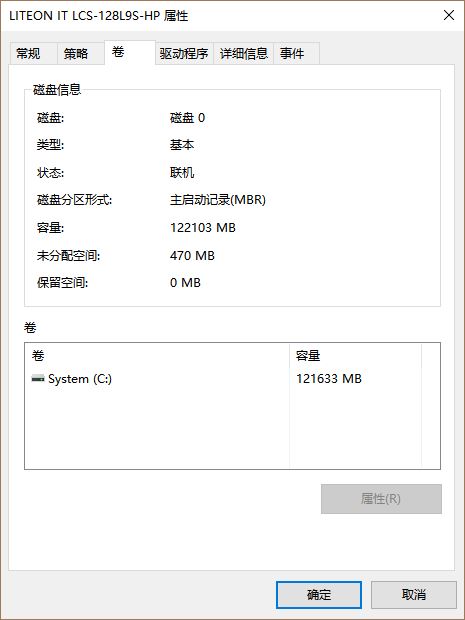
2.断磁盘分区形式是否为 GPT 分区。
是,因服务迁移暂不支持 GPT 分区,请提交工单反馈。
否,请执行下一步。
3.使用管理员身份打开 CMD,并执行以下命令,检验操作系统是否以 EFI 方式启动。
bcdedit /enum {current}以下面返回结果为例:
Windows 启动加载器
标识符 {current}
device partition=C:
path \WINDOWS\system32\winload.exe
description Windows 10
locale zh-CN
inherit {bootloadersettings}
recoverysequence {f9dbeba1-1935-11e8-88dd-ff37cca2625c}
displaymessageoverride Recovery
recoveryenabled Yes
flightsigning Yes
allowedinmemorysettings 0x15000075
osdevice partition=C:
systemroot \WINDOWS
resumeobject {1bcd0c6f-1935-11e8-8d3e-3464a915af28}
nx OptIn
bootmenupolicy Standard- 若
path参数中含有 efi,则表示当前操作系统以 EFI 方式启动,请提交工单反馈。 - 若
path参数中没有 efi,请执行下一步。
检查网络配置
目前服务迁移不支持 IPv6,不支持多网卡。依赖于 IPv6 和多网卡的服务都无法正常工作。
卸载软件
卸载会产生冲突的驱动和软件(包括 VMware tools,Xen tools, Virtualbox GuestAdditions 以及一些自带底层驱动的软件)。
检查或安装 Virtio 驱动
- 打开【控制面板】>【程序和功能】,并在搜索栏中搜索 Virtio。
- 若返回结果如下图示,则表示已安装了 Virtio 驱动。
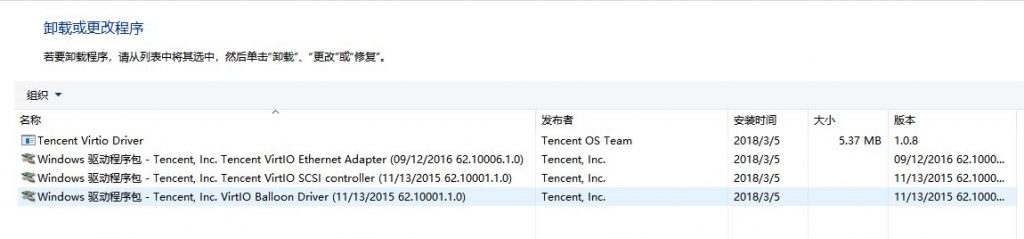
检查其它硬件相关的配置
上云之后的硬件变化包括但可能不限于:
- 显卡更换为 Cirrus VGA。
- 磁盘更换为 Virtio Disk。
- 网卡更换为 Virtio Nic,默认为本地连接。
导出镜像
根据实际需求,选择不同的工具导出镜像。
- 使用平台工具导出镜像。
- 使用 disk2vhd 导出镜像。
使用平台工具导出镜像
使用 VMWare vCenter Convert 或 Citrix XenConvert 等虚拟化平台的导出镜像工具。详情请参见各平台的导出工具文档。
使用 disk2vhd 导出镜像
当您的需要导出物理机上的系统或者不想使用平台工具导出时,可以使用 disk2vhd 工具进行导出。
- 安装并打开 disk2vhd 工具。
- 选择需要导出的镜像存放路径,勾选需要复制的卷,单击【Create】。如下图所示:
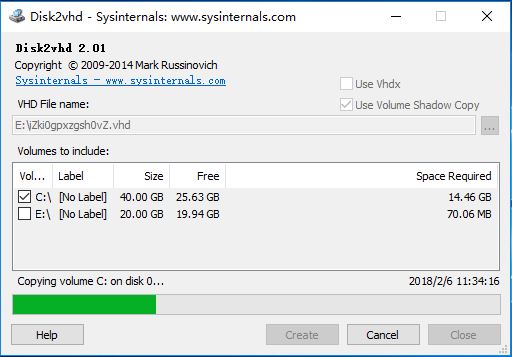
检查镜像
说明:
当您未停止服务直接制作镜像或者其它原因,可能导致制作出的镜像文件系统有误,因此建议您在制作镜像后检查是否无误。
当镜像格式和当前平台支持的格式一致时,您可以直接打开镜像检查文件系统。 例如,Windows 平台可以直接附加 vhd 格式镜像,Linux 平台可以使用 qemu-nbd 打开 qcow2 格式镜像,Xen 平台可以直接启用 vhd 文件。
以 Linux 平台为例:
modprobe nbd
qemu-nbd -c /dev/nbd0 xxxx.qcow2
mount /dev/nbd0p1 /mnt
如果 qcow2 镜像的第一个分区导出时文件系统被破坏,mount 时将会报错。
此外,您还可以在上传镜像前,先启动云服务器测试镜像文件是否可以使用。